对于一些电脑小白或者说刚刚从win7升级成win10的用户来说,win10系统还是比较陌生的,因此不少小伙伴想了解win10使用教程。下面小编就给大家分享几个适合新手的win10使用技巧,大家可以参考下。
一、怎么样调整开始菜单中动态磁贴的大小
WIN10中的操作方法如下:左键单击左下角的“开始菜单”,在弹出的“开始菜单”界面中右键单击所要调整的动态磁贴,在弹出的菜单中选择“调整大小”项,选择自己合适的大小。如下图所示:
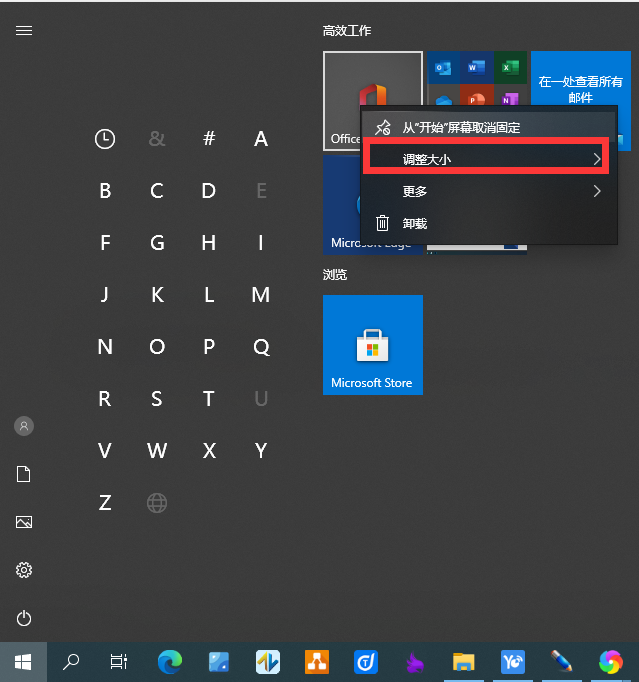
二、怎么样把程序中的应用固定到任务栏中
WIN10中的操作方法如下:左键单击左下角的“开始菜单”,在弹出的“开始 菜单”界面中,点击“所有程序”,在程序中选择自己要固定到任务栏中的选项右键单击,在弹出的菜单中选择“固定到任务栏”。本例以“天气”为例,如下图所示:
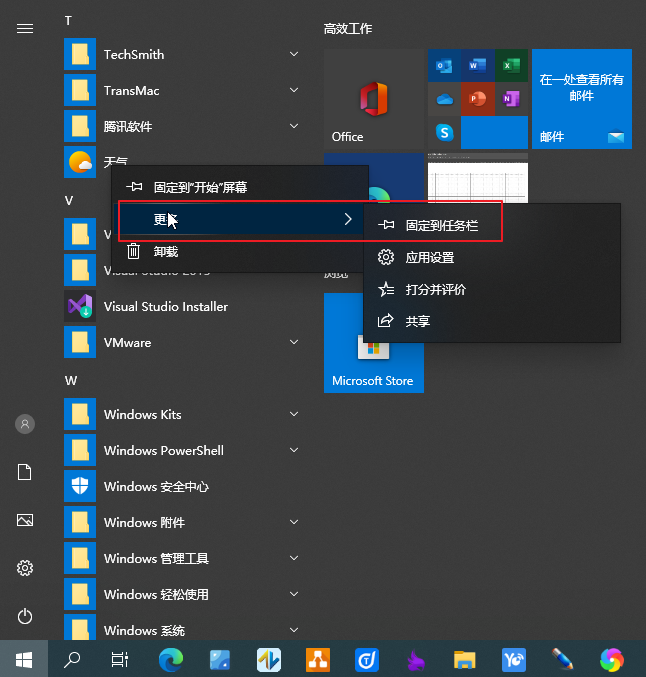
三、怎么样把应用程序固定到开始菜单里的开始屏幕上
WIN10中的操作方法如下:左键单击左下角的“开始菜单”,在弹出的“开始 菜单”页面里,找到“所有程序”并点击,在程序中选择自己要固定到开始屏幕上的程序右键单击程序,在弹出的菜单中选择“固定到开始屏幕”项。本例以【天气】为例。如下图所示:
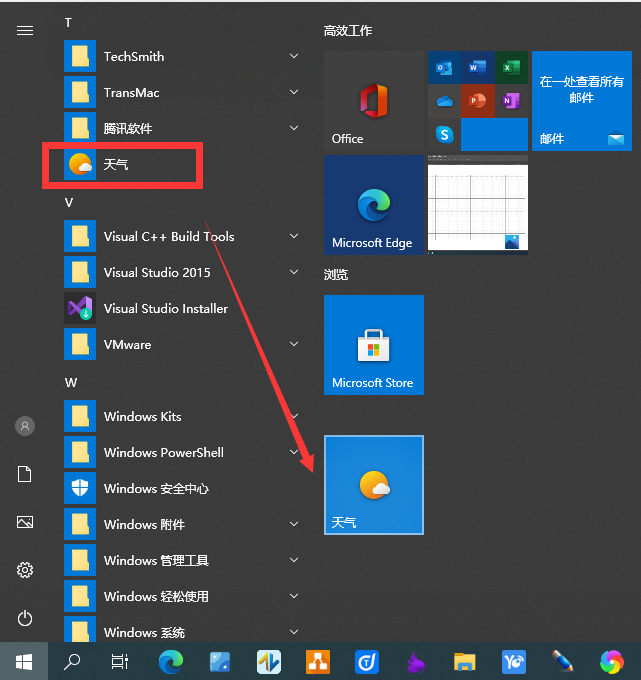
四、怎么样找到WIN10系统默认下载软件和图片的地方
WIN10中的操作方法如下:在桌面下方的任务栏中,找到“文件夹”然后点击。如下图所示:
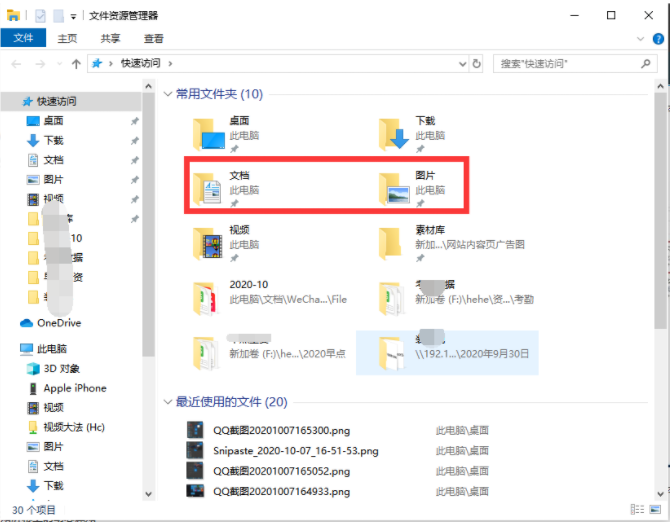
五、怎么样关闭开始屏幕上的动态磁贴
对于我们不喜欢的磁贴内容,我们可以选择关闭动态磁贴。WIN10中的操作方法如下:左键单击左下角的“开始菜单”,在弹出的“开始菜单”界面中右键单击所要关闭的动态磁贴,在弹出的菜单中选择“关闭动态磁贴”项。如下图所示:
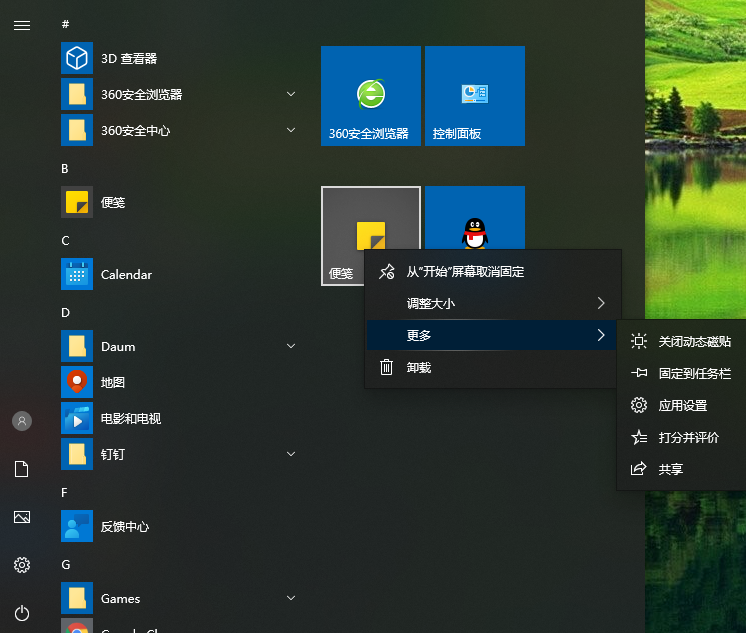
六、怎么样把应用项目从常用应用列表中删除
有时常用应用列表中,太多的应用程序让人感觉乱七八糟,我们不妨删除它。WIN10中的操作方法如下:右键点击要删除的程序,在弹出的菜单栏中选择“不显示在此列表中”。
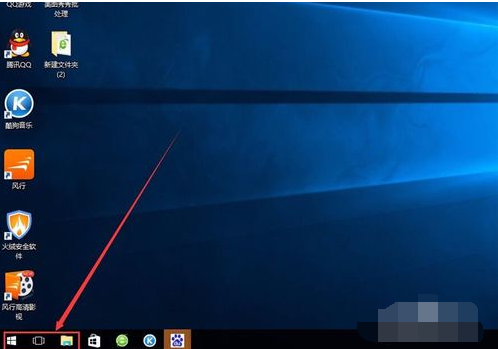
七、怎么样在所有应用程序列表中查找自己用到的应用程序
在Win10开始菜单所有应用列表中有字母索引功能,可以方便快速的查找想要的应用程序。WIN10中的操作方法如下:左键点击“开始”打开“开始菜单”,然后再打开“所有应用”,在应用上点击任意字母。如下图所示:
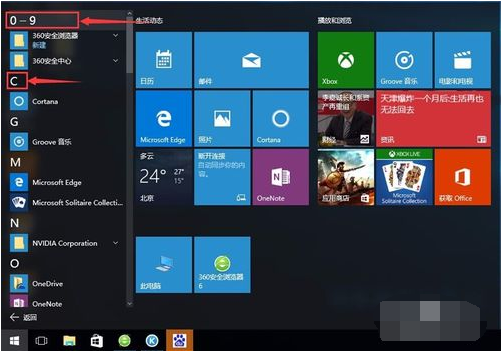
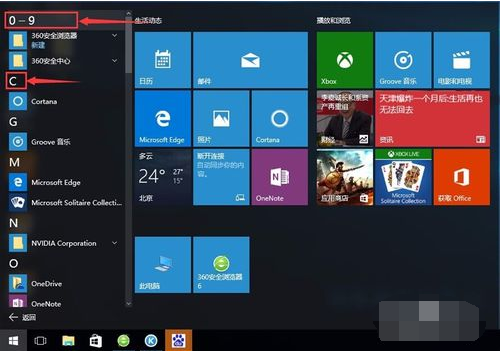
八、怎么样关闭Cortana小娜搜索来快速查找应用
WIN10中的操作方法如下:在桌面下方的任务栏中,找到Cortana小娜搜索然后右键点击,在弹出的菜单栏中选择“搜索”,然后选择“隐藏“。如下图所示:
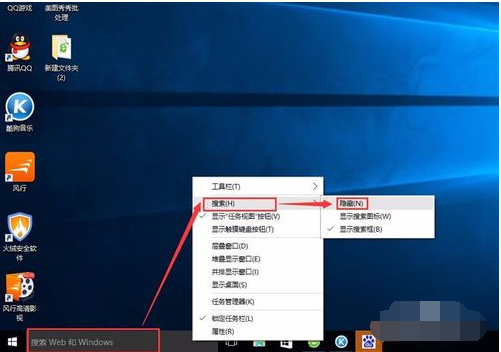
更多的win10技巧和使用教程,可以直接在小娜搜索中搜索使用技巧,即可打开win10自带的使用技巧应用,在里面就可以找到更多的使用教程啦。
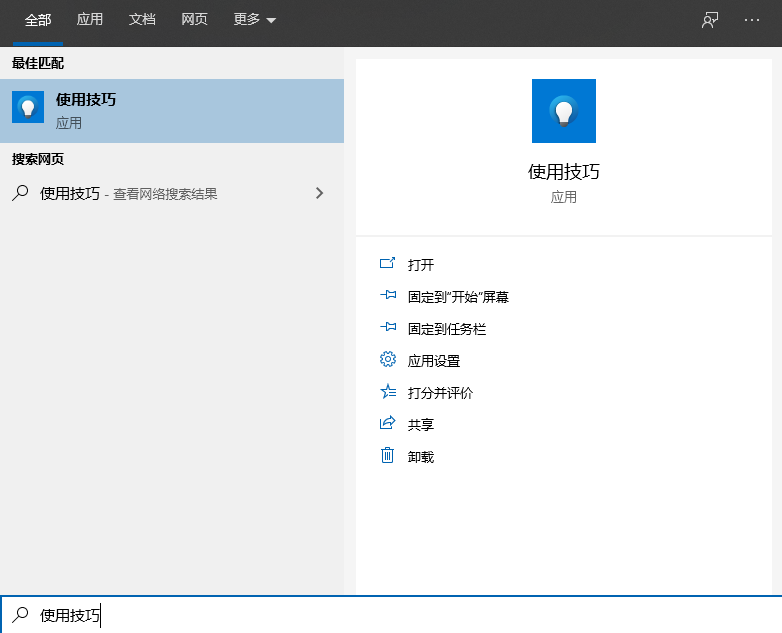
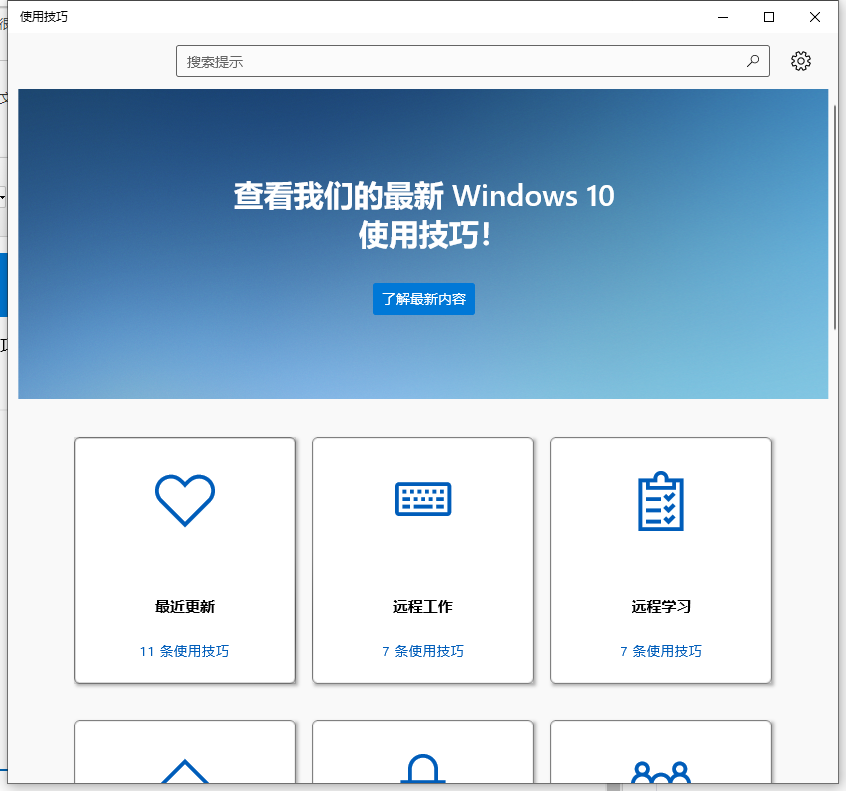
以上便是适合新手的win10使用教程,希望能帮到各位。